你知道如何一鍵重裝win10系統(tǒng)嗎?知道一鍵重裝的具體操作步驟嗎?相信很多人對于一鍵重裝這種方式都比較熟悉,畢竟幾乎不用手動(dòng)操作就可以完成系統(tǒng)重裝。如果你不會(huì)的話,現(xiàn)在可以跟著教程一起操作。
溫馨小提示:打開韓博士之前先將所有的殺毒軟件關(guān)閉,以免系統(tǒng)重裝失敗。如果系統(tǒng)盤中有重要文件的話也要記得提前備份,以免數(shù)據(jù)丟失。
一鍵重裝win10具體步驟
1.提前關(guān)閉所有的殺毒軟件后,在韓博士界面中點(diǎn)擊“一鍵裝機(jī)”中的“開始重裝”進(jìn)入。
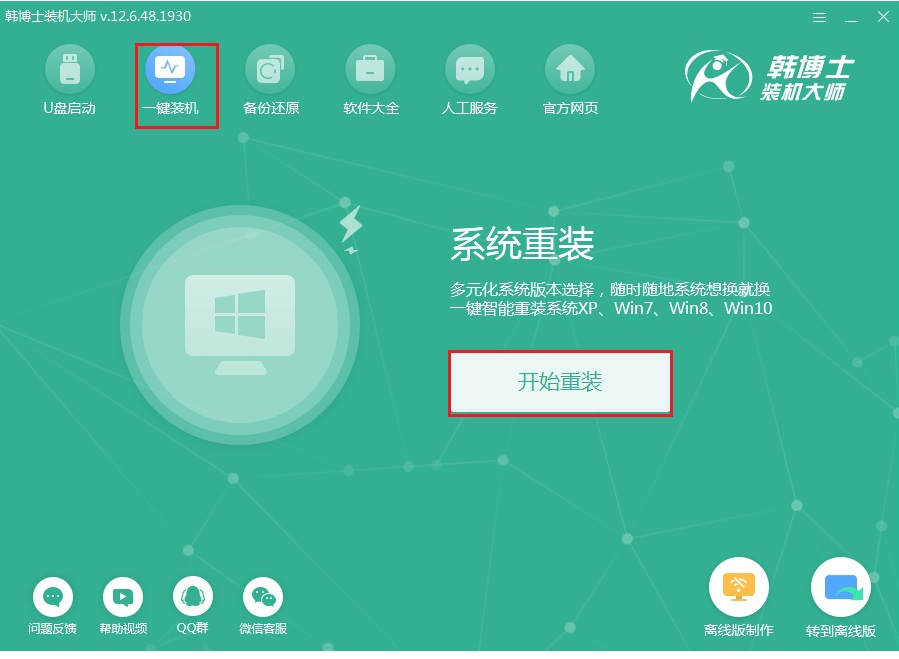
2.當(dāng)電腦檢測完配置信息后點(diǎn)擊“下一步”,開始在打開的界面中選擇win10系統(tǒng)后點(diǎn)擊“下一步”。
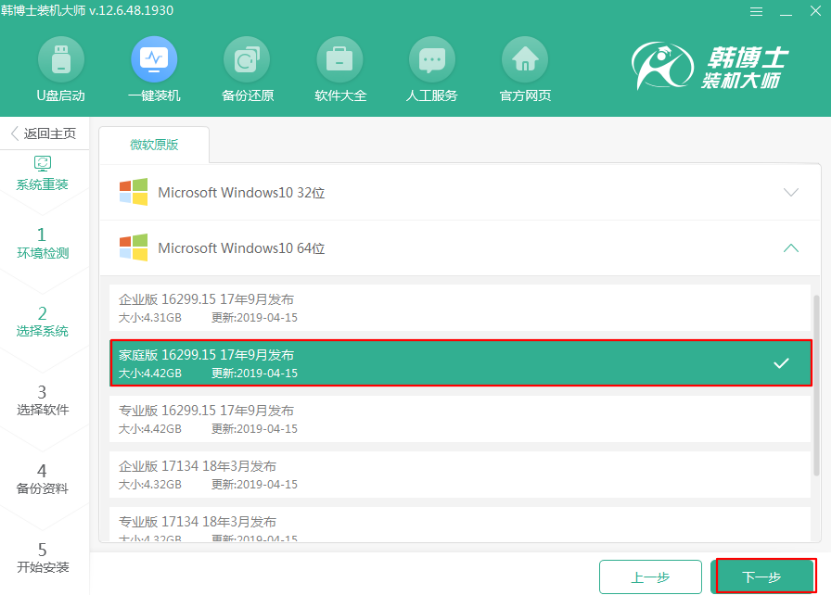
3.勾選安裝軟件和重要文件后點(diǎn)擊“開始安裝”。(因?yàn)橹匮b系統(tǒng)會(huì)格式化系統(tǒng)盤)
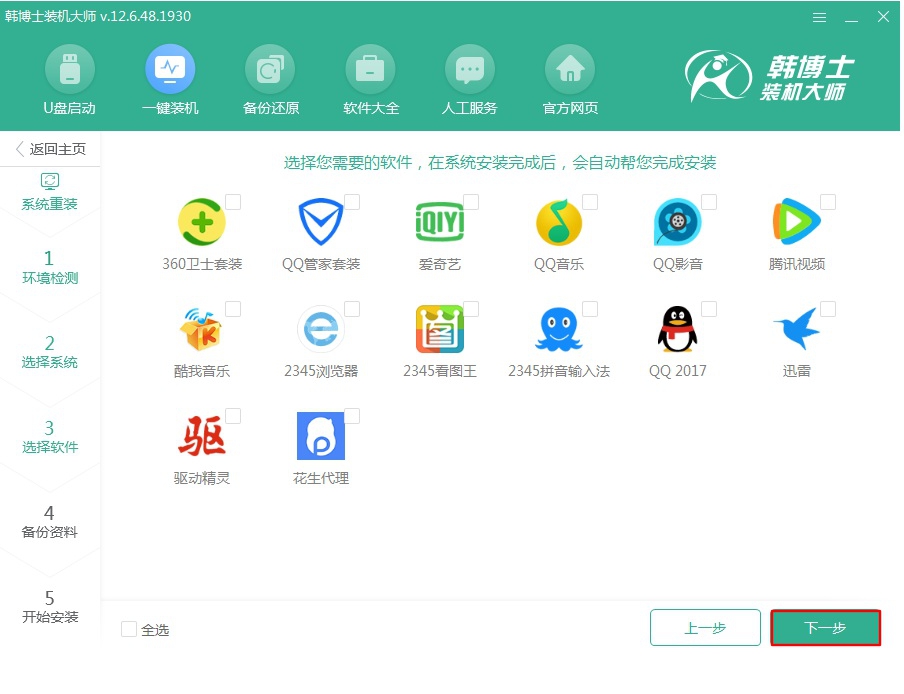
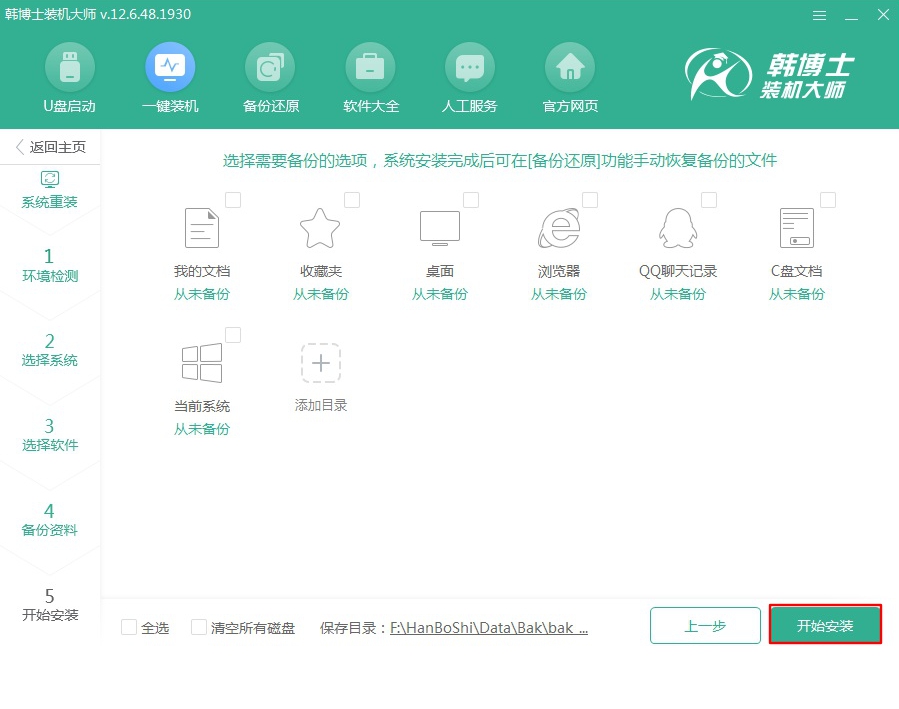
4.韓博士進(jìn)入自動(dòng)下載狀態(tài),全程無需手動(dòng)進(jìn)行操作。
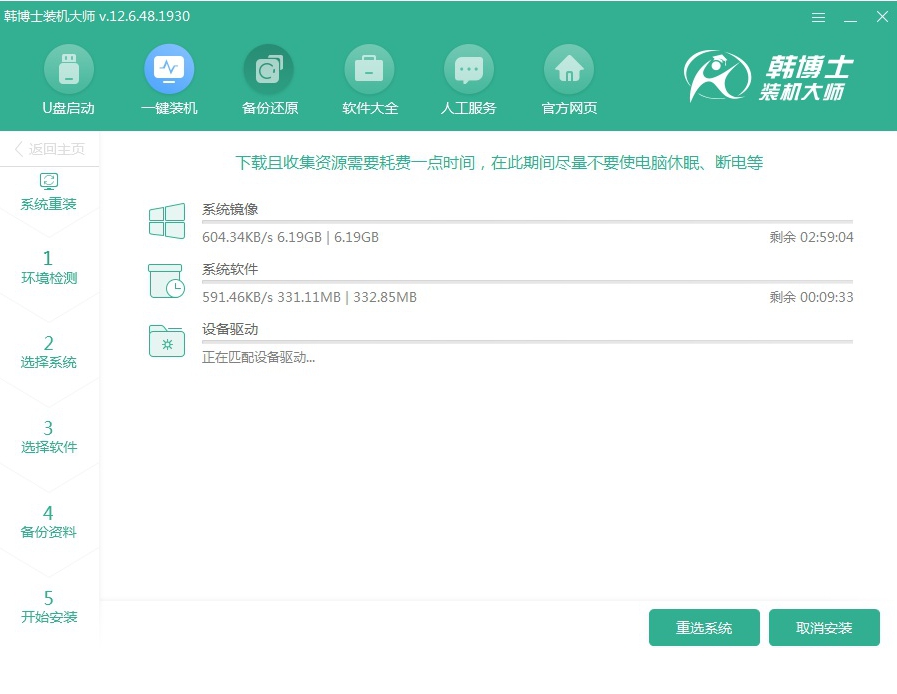
5.系統(tǒng)文件下載成功后“立即重啟”電腦。
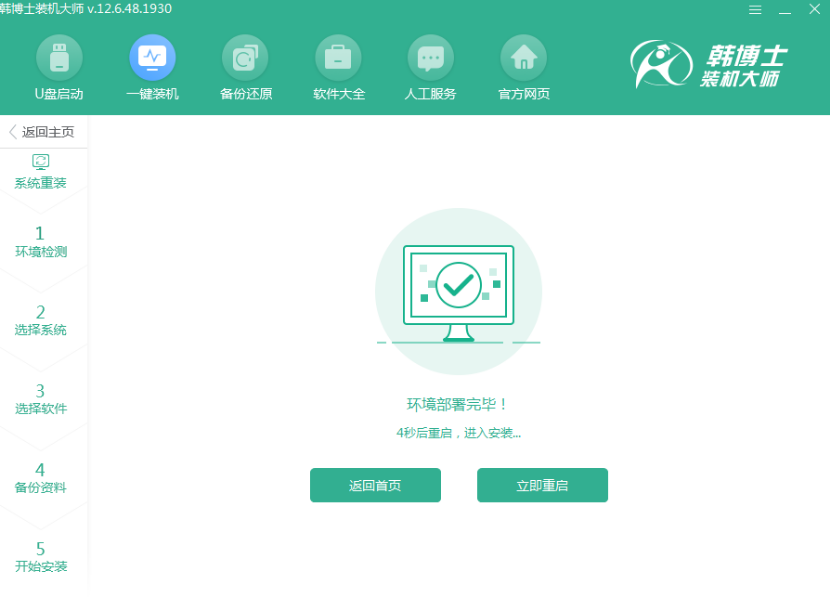
6.開始選擇韓博士PE選項(xiàng)回車進(jìn)入,如圖所示。

韓博士開始自動(dòng)安裝win10系統(tǒng),同樣無需大家手動(dòng)進(jìn)行操作。
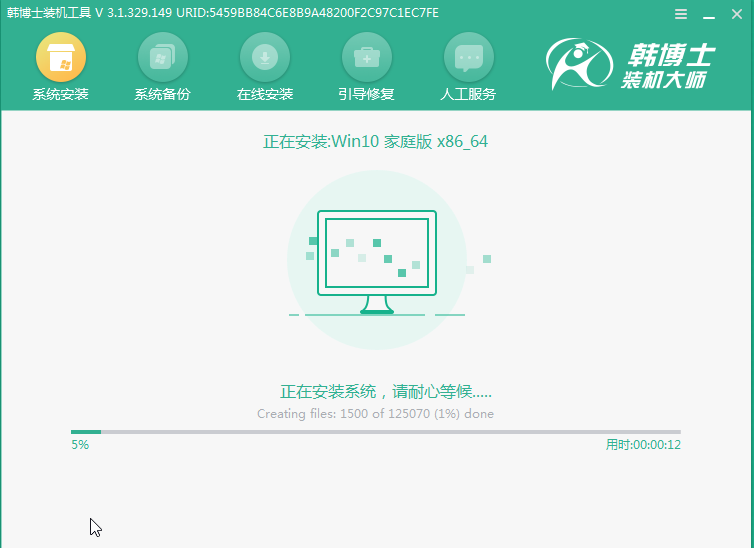
7. win10系統(tǒng)成功安裝后“立即重啟”電腦。
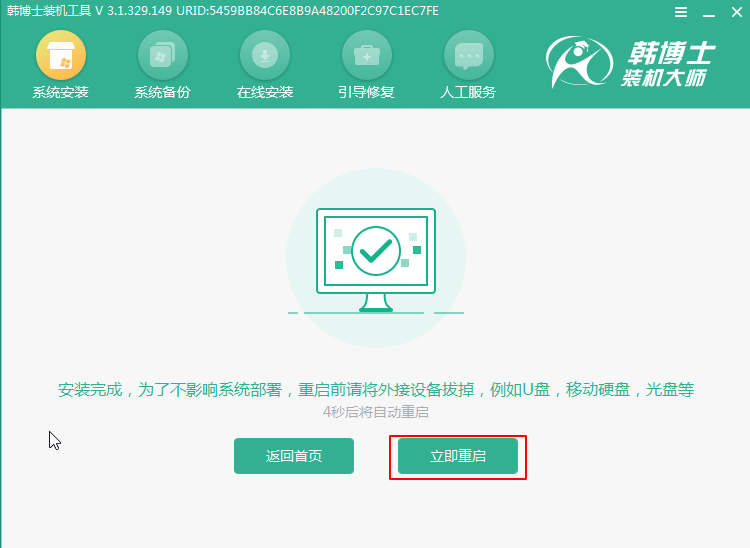
經(jīng)過多次的重啟部署安裝,最終直接進(jìn)入重裝完成的win10桌面。
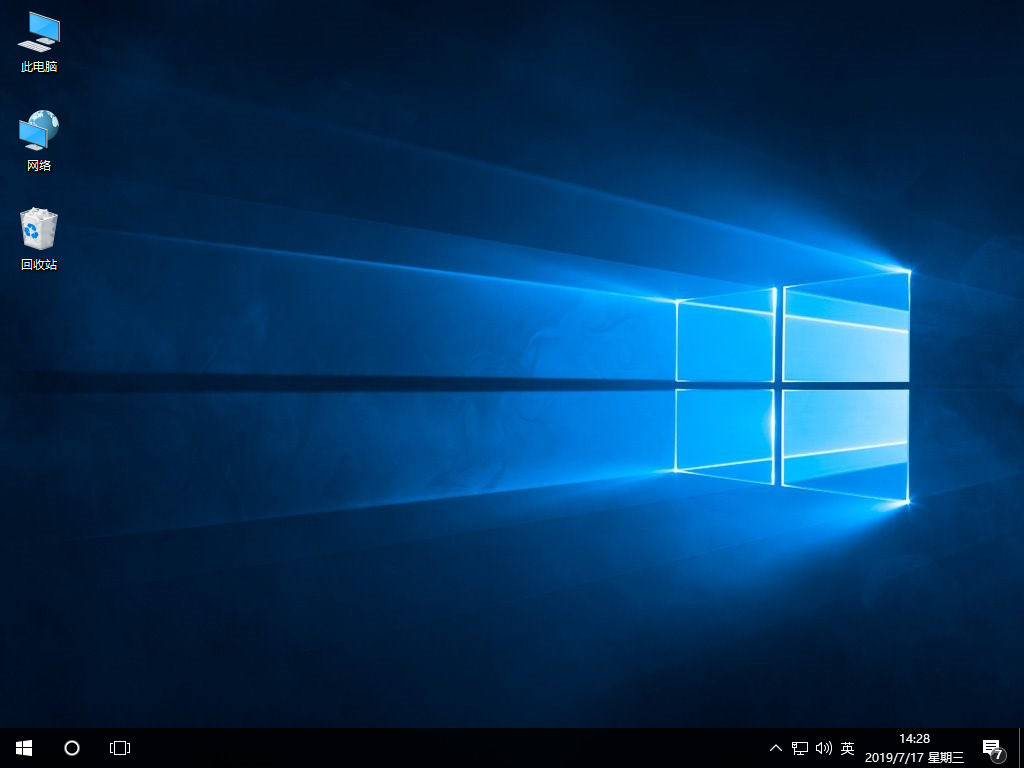
以上就是本次小編為大家?guī)淼墓獗P一鍵重裝win10步驟,是不是特別簡單易懂呢?你現(xiàn)在知道怎么操作了嗎?

